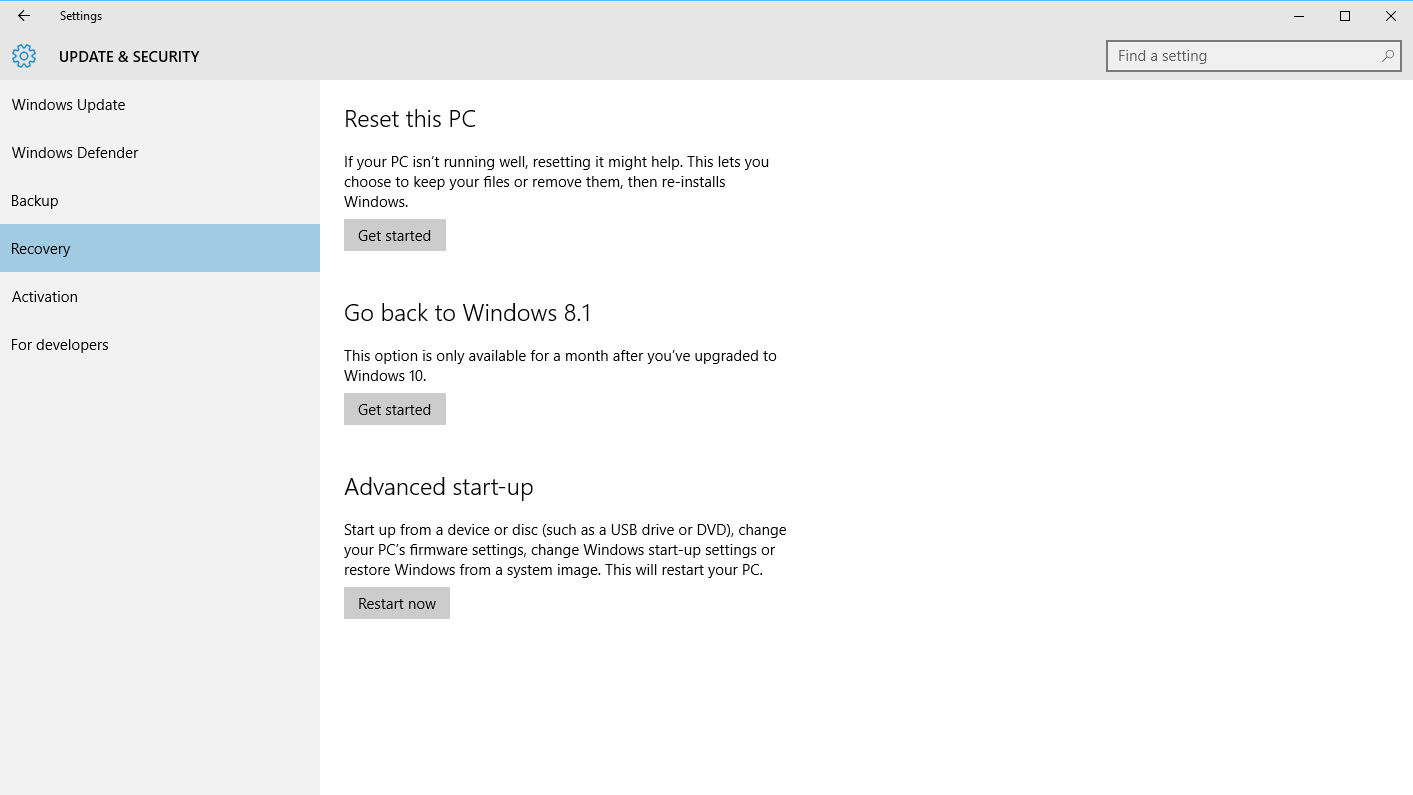Как перейти с Windows 10 на Windows 8.1 или Windows 7
Обнаружили, что Windows 10 не для вас? Не волнуйтесь, жемчужная мечта Microsoft об унифицированной ОС с потрясающими функциями и чистым пользовательским интерфейсом не вечна! С помощью нашего удобного руководства вы можете вернуться к Windows 8.1 или Windows 7.
Переход с Windows 10 не должен быть сложной задачей: Microsoft предлагает простое решение для тех, кто обновился до Windows 10 в течение последнего месяца. Но даже если вы используете Windows 10 более месяца или выполнили чистую установку, вы все равно можете относительно легко вернуться назад.
Программы для Windows, мобильные приложения, игры - ВСЁ БЕСПЛАТНО, в нашем закрытом телеграмм канале - Подписывайтесь:)
Переход с Windows 10: удаление Windows 10 из обновления Windows 8.1 или Windows 7
Если вы обновили свой компьютер до Windows 10 с Windows 7 или Windows 8.1, вы можете вернуться к старой ОС, выполнив несколько простых шагов. Однако вам необходимо убедиться, что вашей установке Windows 10 меньше месяца и что Windows 10 не удалила некоторые ключевые файлы, необходимые для отката.
Как понизить версию Windows 10
- Убедитесь, что вы создали резервные копии своих ключевых файлов на внешних жестких дисках, USB-накопителях или в облачных сервисах, таких как Dropbox, OneDrive или Google Drive.
- Откройте Cortana, найдите «Восстановление» и щелкните результат настроек (тот, рядом с которым находится шестеренка).

- Если у вас есть право на откат к более ранней версии, вы увидите опцию «Вернуться к Windows 7» или «Вернуться к Windows 8.1» в разделе «Восстановление». Нажмите «Начать», когда будете готовы.

- Затем появится всплывающее окно с вопросом, почему вы возвращаетесь. Назовите свои причины и приготовьтесь к процессу отката.

- Вот и все, все готово и вы вернулись к выбранной вами версии Windows!
Переход с Windows 10: удаление Windows 10 с помощью чистой установки или если вы не можете выполнить откат
Переход с Windows 10 на более раннюю версию ОС Microsoft при выполнении чистой установки немного сложнее, чем обновление. Если окно отката месяца также закрылось, вы все равно сможете вернуться к более ранней версии Windows.
- Сначала создайте резервные копии ключевых файлов на внешних жестких дисках, USB-накопителях или в облачных сервисах, таких как Dropbox, OneDrive или Google Drive.
- Далее вам понадобится установочный DVD-диск Windows 7 или Windows 8.1 для выполнения восстановительной установки Windows. Если у вас его нет, не беспокойтесь: Microsoft любезно предоставила программное обеспечение для восстановления Windows 7 и Windows 8.1при условии, что у вас еще есть ключи продукта.
- Загрузите и установите программу восстановления. Вы можете подключить его к USB или DVD с помощью Инструмент загрузки USB/DVD от Microsoft.
- Убедитесь, что ключ продукта у вас под рукой. Вы можете найти его на наклейке «сертификат подлинности», расположенной где-то на вашем устройстве с Windows 7. Пользователи Windows 8 и 8.1 обычно имеют ключ продукта, встроенный в прошивку, поэтому его следует установить, не запрашивая его.
- Запустите инструмент восстановления и попросите его перезаписать установку Windows 10. Сядьте и подождите, пока оно завершится.
- Вот и все, все готово и вы вернулись к выбранной вами версии Windows!
Переход с Windows 10: установка Windows 7 или Windows 8.1 на компьютер с Windows 10
Если вы только что купили новый ноутбук или настольный компьютер с Windows 10 и хотите перейти на Windows 7 или Windows 8.1, у вас возникнут небольшие проблемы.
Программы для Windows, мобильные приложения, игры - ВСЁ БЕСПЛАТНО, в нашем закрытом телеграмм канале - Подписывайтесь:)
Хотя вам необходимо выполнить тот же процесс, что и при установке Windows 7 или Windows 8.1 при чистой установке, ваша лицензия Windows 10 недействительна ни для одной из предыдущих операционных систем Microsoft. Если вы еще этого не поняли, это означает, что вам нужно будет пойти и купить себе копию любой ОС, прежде чем вы сможете начать устанавливать их на свой новый компьютер, оптимизированный для Windows 10.
Если вы предпочитаете просто восстановить заводские настройки вашего компьютера вместо перехода на Windows 7 или 8.1, вот как это сделать.
Ищете VPN для использования с Windows? Проверьте буферизованныйпризнан лучшим VPN для Великобритании по версии BestVPN.com.